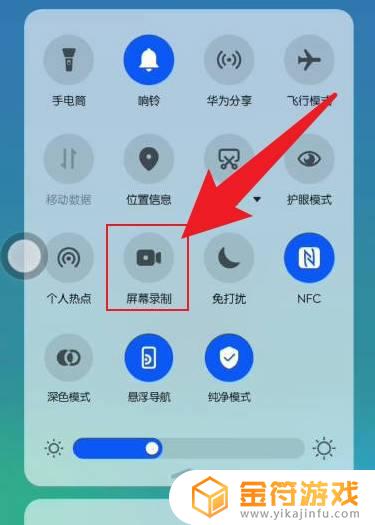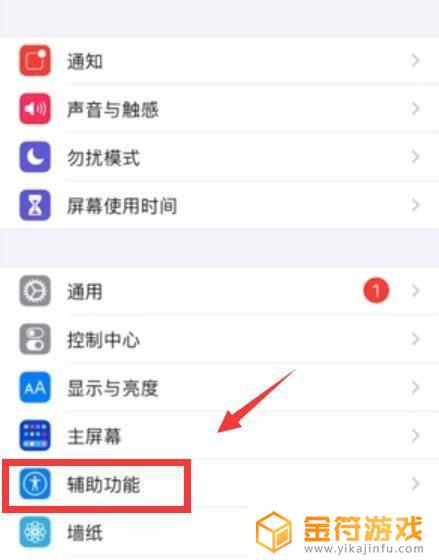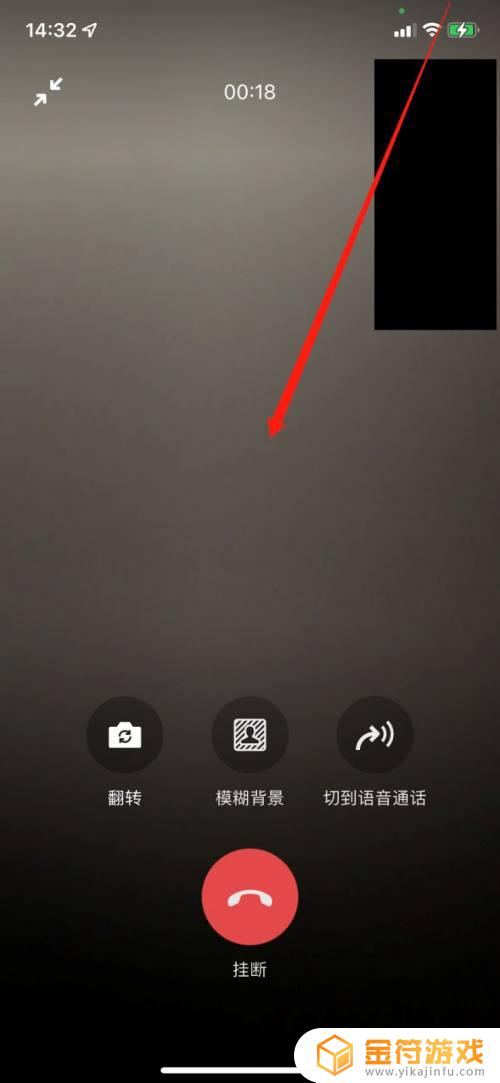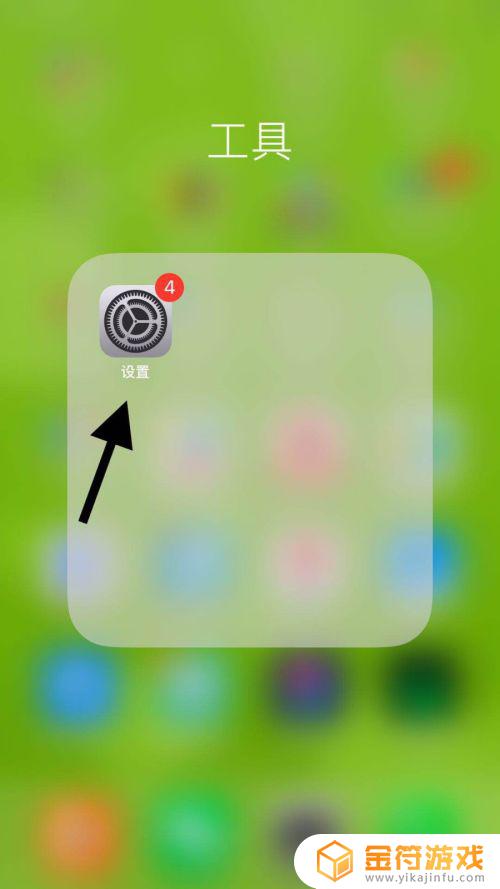手机录音怎么截取片段声音 华为手机录音机裁剪音频的详细教程
时间:2024-01-25来源:金符游戏作者:佚名
随着手机功能的不断升级,华为手机录音机的出现为我们提供了方便快捷的录音工具,有时候我们只需要截取录音文件中的一小段声音,以便用于特定的需求。如何在华为手机上进行录音截取呢?在本文中我们将为大家详细介绍华为手机录音机裁剪音频的方法,帮助大家轻松实现截取录音片段的目标。无论是想要提取出重要的片段,还是将录音文件做进一步编辑,本教程都将为您提供全面的指导,让您能够灵活运用华为手机录音机的功能,轻松截取所需声音片段。
华为手机录音机裁剪音频的详细教程
1、在手机中,打开录音机。
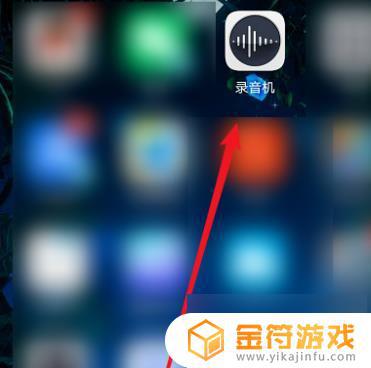
2、在准备好之后,点击【 录制 】按钮。
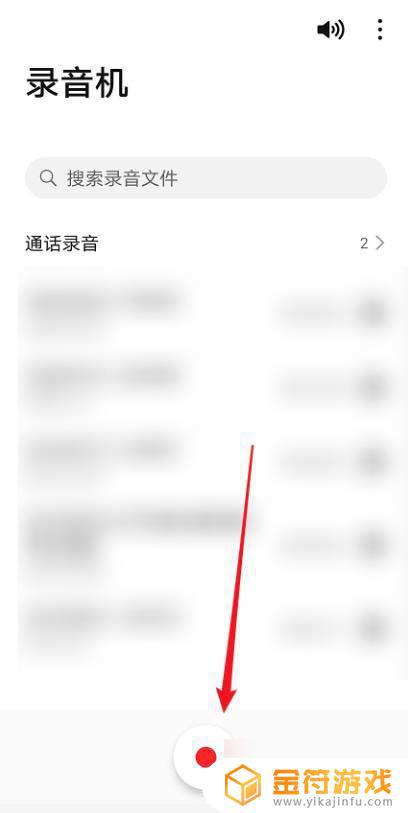
3、录制完成后,点击【 终止 】按钮。

4、这个时候,将录制的内容录音打开,点击【 编辑 】。
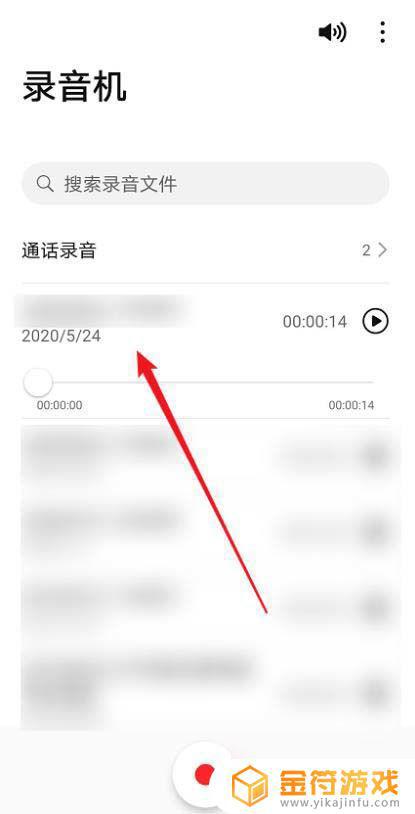
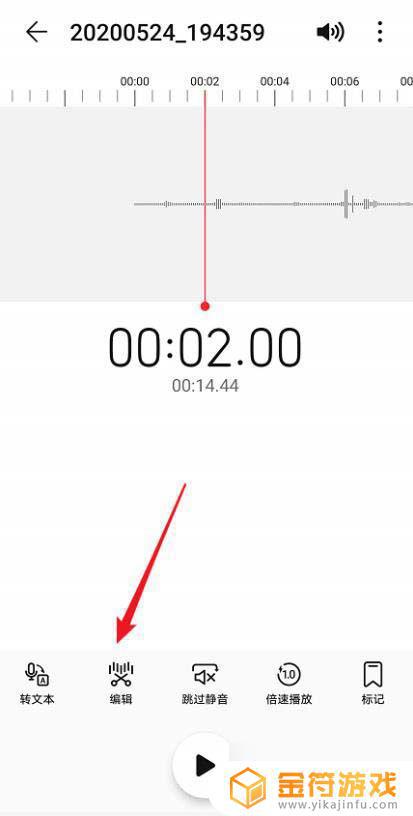
5、移动上方右侧的黑边,往左或往右进行截取。选择【 裁剪--保留选中区域 】,点击【 √ 】符号即可。
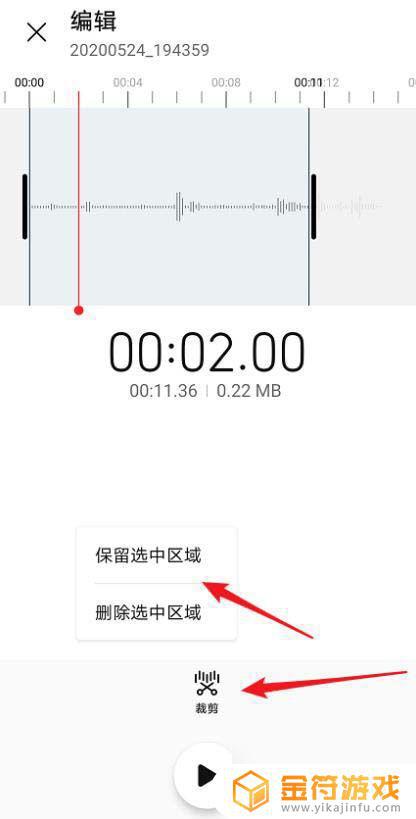
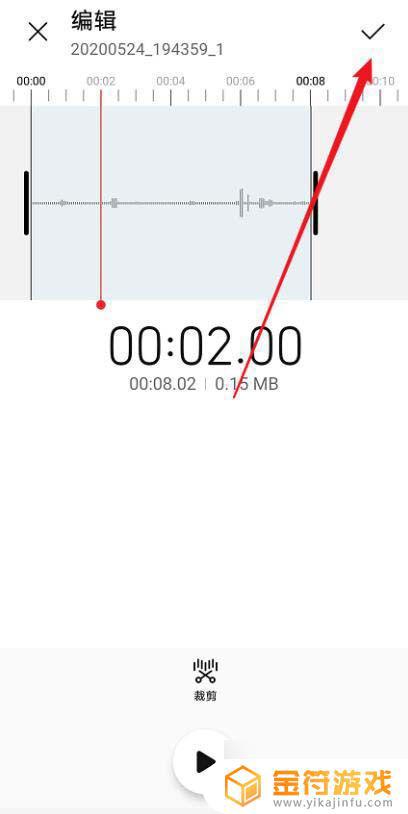
以上就是手机录音如何截取片段声音的全部内容,如果您遇到相同问题,可以参考本文中介绍的步骤进行修复,希望这些步骤对您有所帮助。